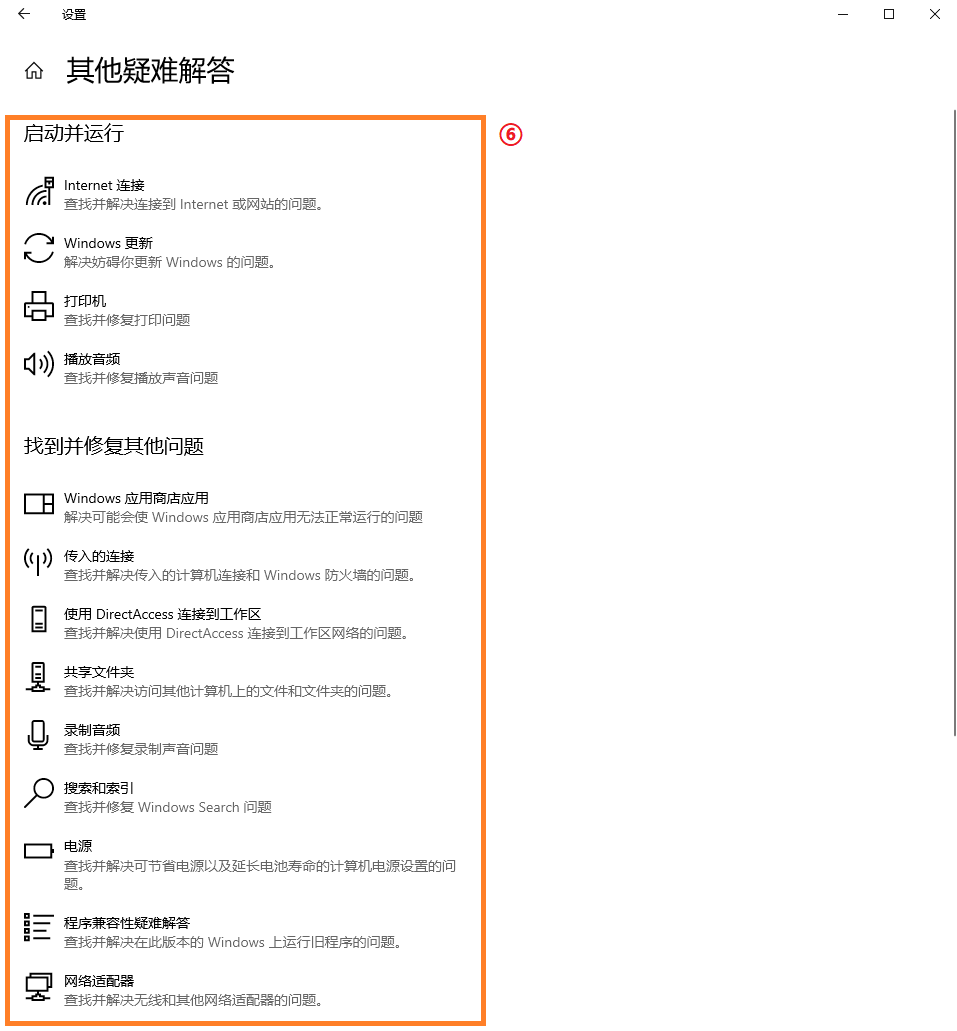产品
ELMGR7093DX4, ELMGR7093DX6, ELMGR709HXX4, ELMGR709HXX6, GR70, MINIPC PB50, MINIPC PB60V, MINIPC PB61V, MINIPC PB62, MINIPC PN52, MINIPC PN80, PA90, PB40, PB40-B, PB50, PB50-B, PB60, PB60-B, PB60G, PB60S, PB60S-B, PB60V, PB61S, PB61V, PB61V-B, PB61V-H, PB62, PB62-B, PB63, PB63-B, PB63V, PB64, PB64-B, PL63, PL63-A, PL63-B, PL64, PL64-B, PL64-D1, PL64-D1-B, PN30, PN40, PN40Q, PN41, PN41-A, PN41-B, PN41-S1, PN41-S1-B, PN41-S1-M, PN41-S1-MI, PN42, PN42-B, PN42-E1, PN42-E1-B, PN42-M, PN42-S, PN42-S-B, PN43, PN43-B, PN43-S, PN43-S-B, PN50, PN50-B, PN50-E1, PN50-E1-B, PN50-F, PN50F2, PN50-S1, PN51, PN51-B, PN51-E1, PN51E1-B, PN51-S1, PN51-S1-B, PN52, PN52-B, PN53, PN53-B, PN53-S1, PN53-S1-B, PN54, PN54-B, PN54-S1, PN54-S1-B, PN60, PN60-B, PN60-R, PN61, PN61-B, PN61S, PN61T, PN62, PN62-B, PN62S, PN63, PN63-B, PN63-S1, PN63-S1-B, PN64, PN64-B, PN64-E1, PN64-E1-B, PN64-M, PN65, PN65-B, PN80, PN865
[Windows 11/10] 「疑难解答」应用程序
请依照您计算机目前的Windows操作系统版本,前往相对应的操作说明:
- 在Windows搜寻栏输入[疑难解答设置],然后点选[打开]。
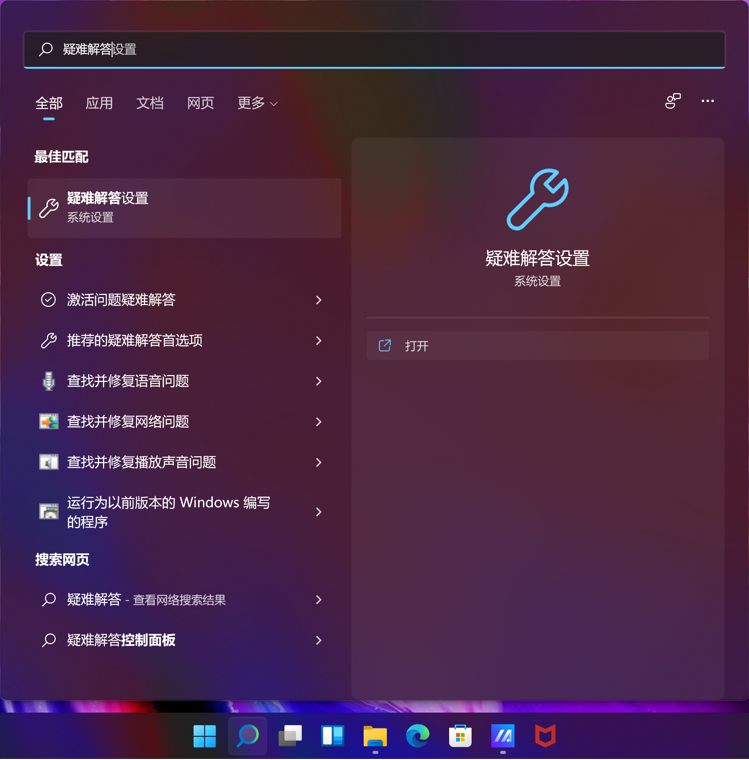
- 在 [推荐的疑难解答首选项],您可以选择当计算机接收到推荐的疑难解答时的执行方式为何(自动运行,无需提醒我 / 自动运行,然后通知我 /运行前询问我 / 请勿运行任何程序)。推荐的疑难解答功能仅在联网时才可以使用。
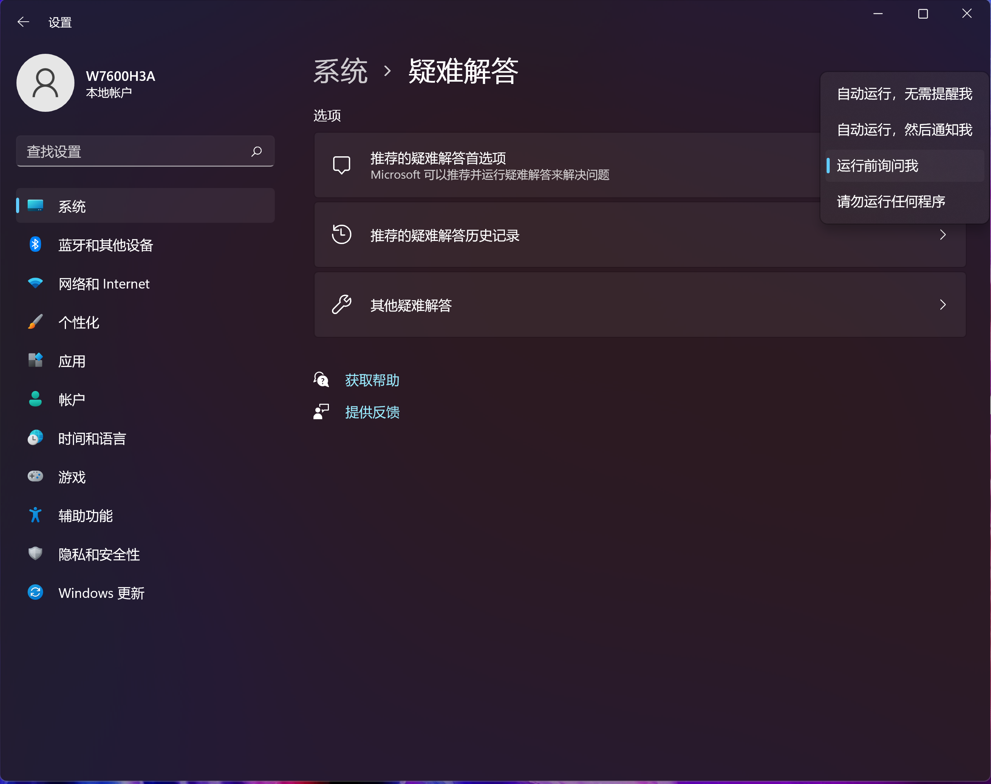
- Windows会记录在您设备上执行过的重要与推荐的疑难解答,让您知道已修正的问题。您可以点选[推荐的疑难解答历史记录]来查看。
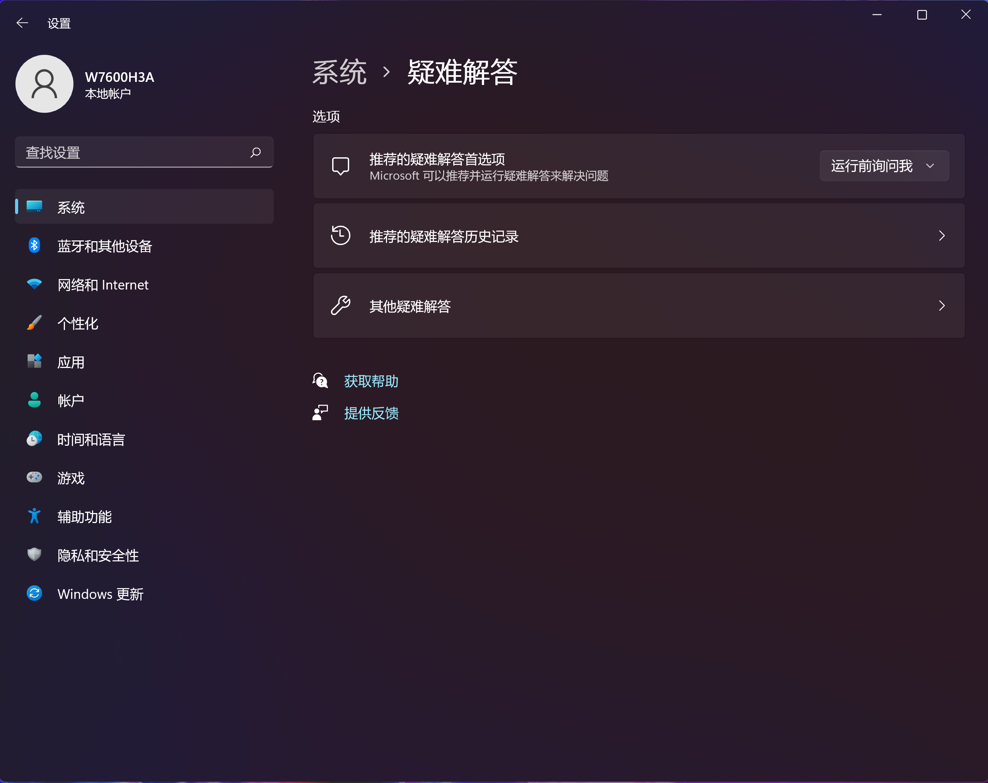
- 如果您装置上的某些项目无法运作,您也可以手动执行疑难解答或许可以协助寻找您修正问题。请点选[其他疑难解答]。
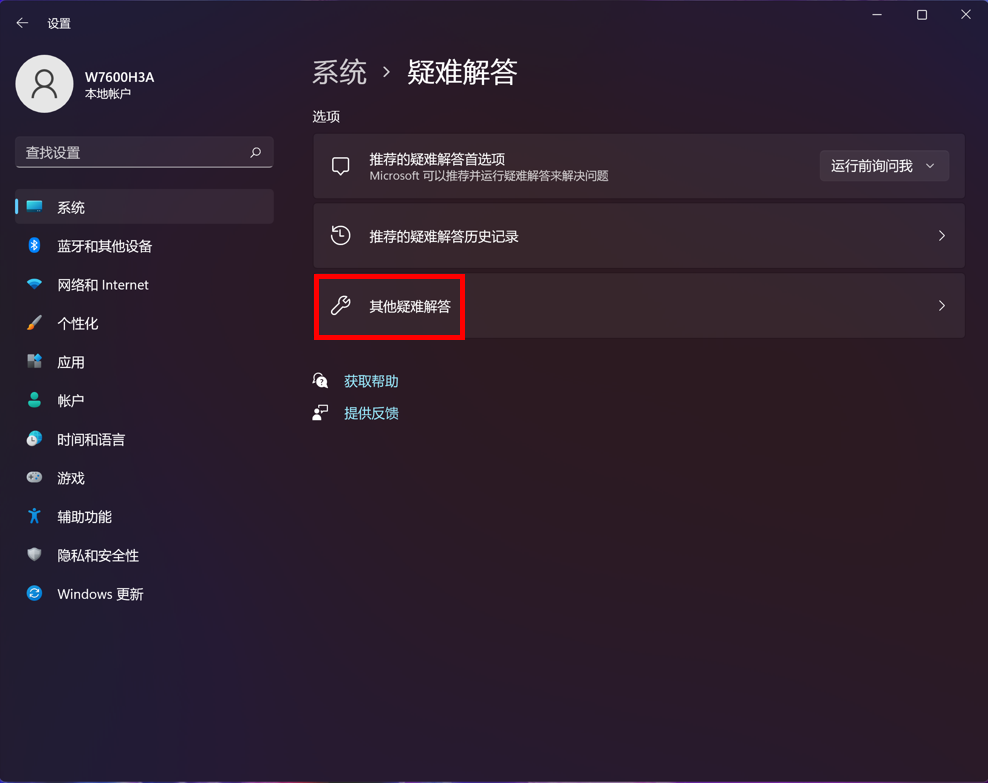
- 根据您所遇到的问题选择适合的项目,然后依循Windows提供的诊断建议并修复。
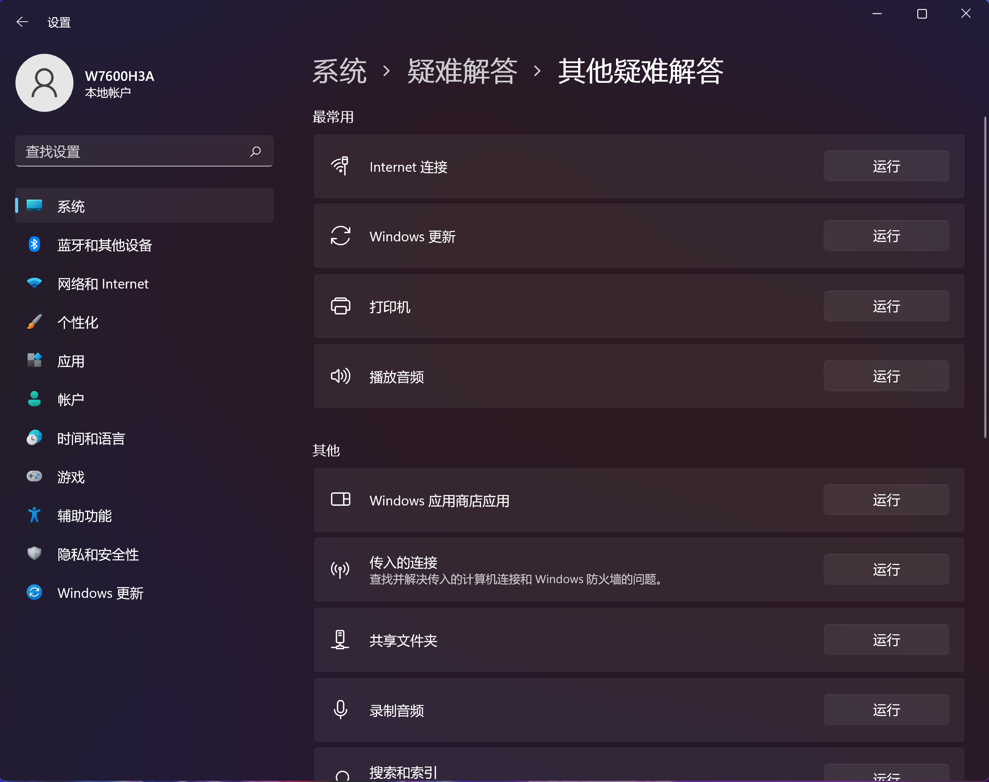
- 在Windows搜寻栏输入[疑难解答设置]①,然后点选[打开]②。
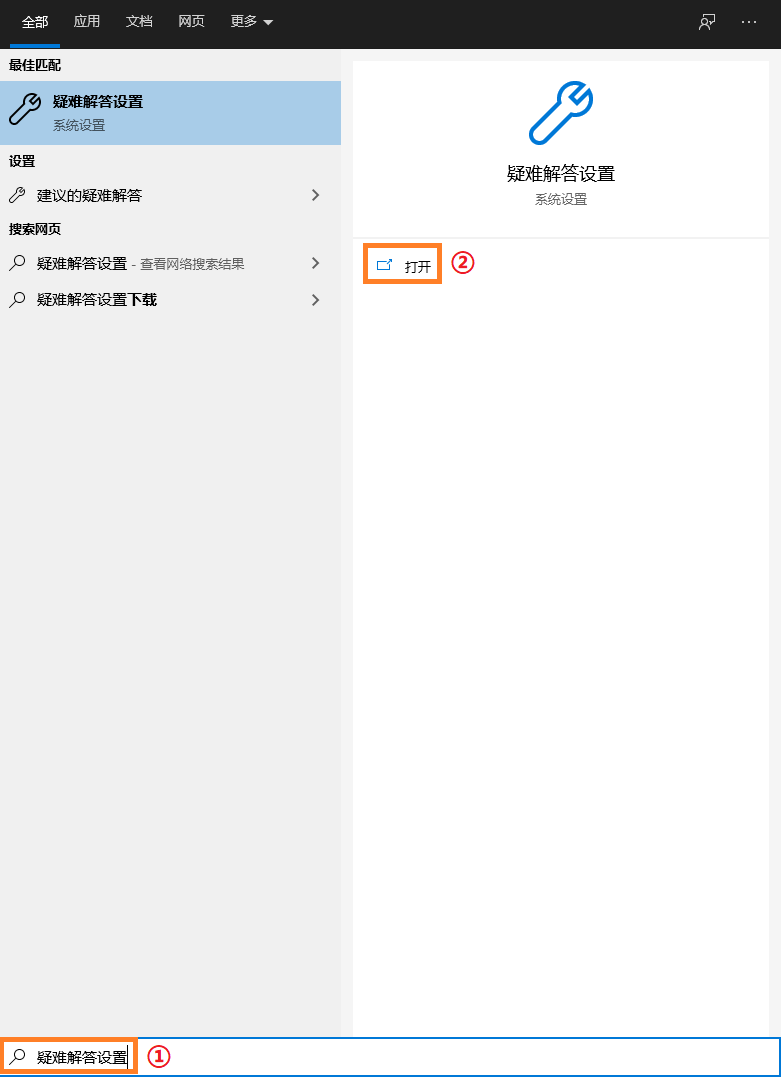
- 在推荐的疑难解答方法中,您可以选择当计算机接收到推荐的疑难解答时的执行方式为何(自动运行疑难解答,无需通知我 / 自动运行疑难解答,然后通知我 / 在运行疑难解答之前询问我 / 不运行任何疑难解答)。推荐的疑难解答功能仅在联网时才可以使用。
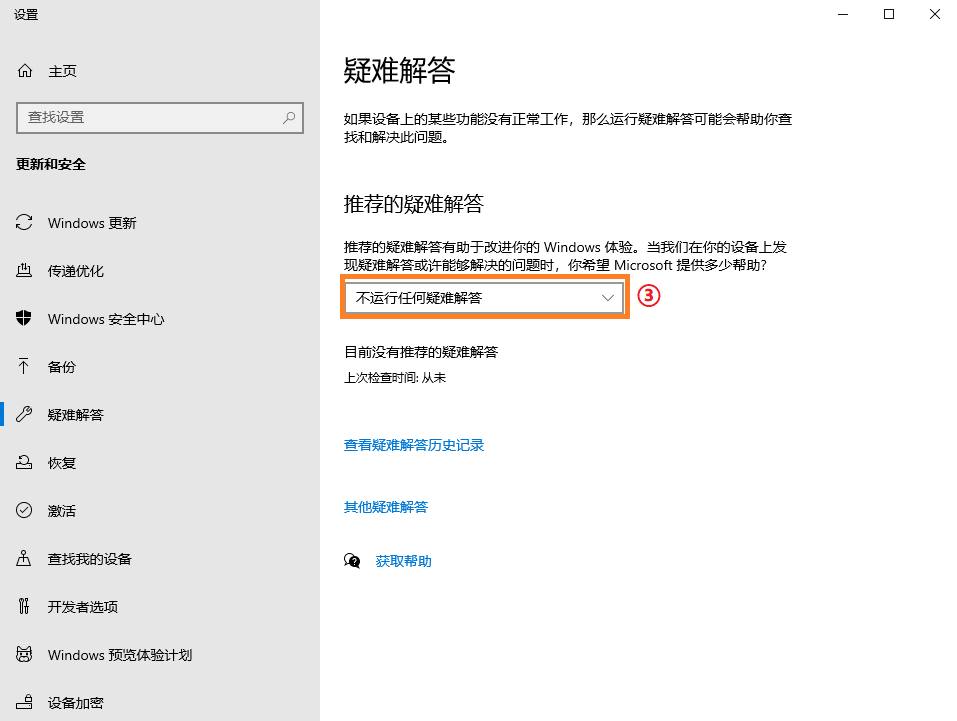
- Windows会记录在您设备上执行过的重要与推荐的疑难解答,让您知道已修正的问题。您可以点选[查看疑难解答历史记录]来查看④。
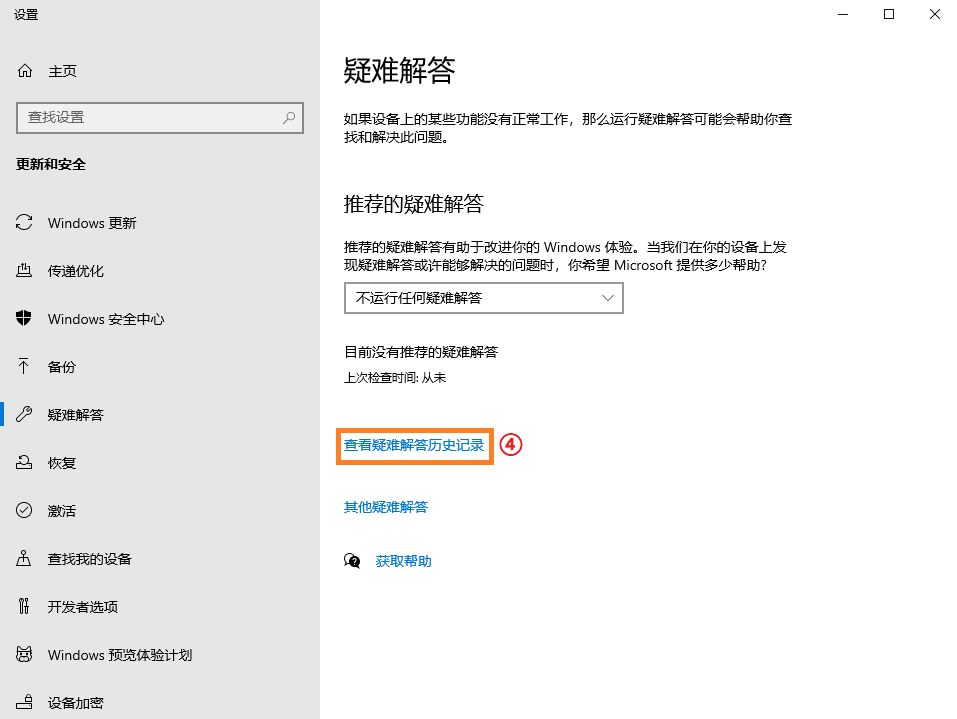
- 如果您装置上的某些项目无法运作,您也可以手动执行疑难解答或许可以协助寻找您修正问题。请点选[其他疑难解答]⑤。
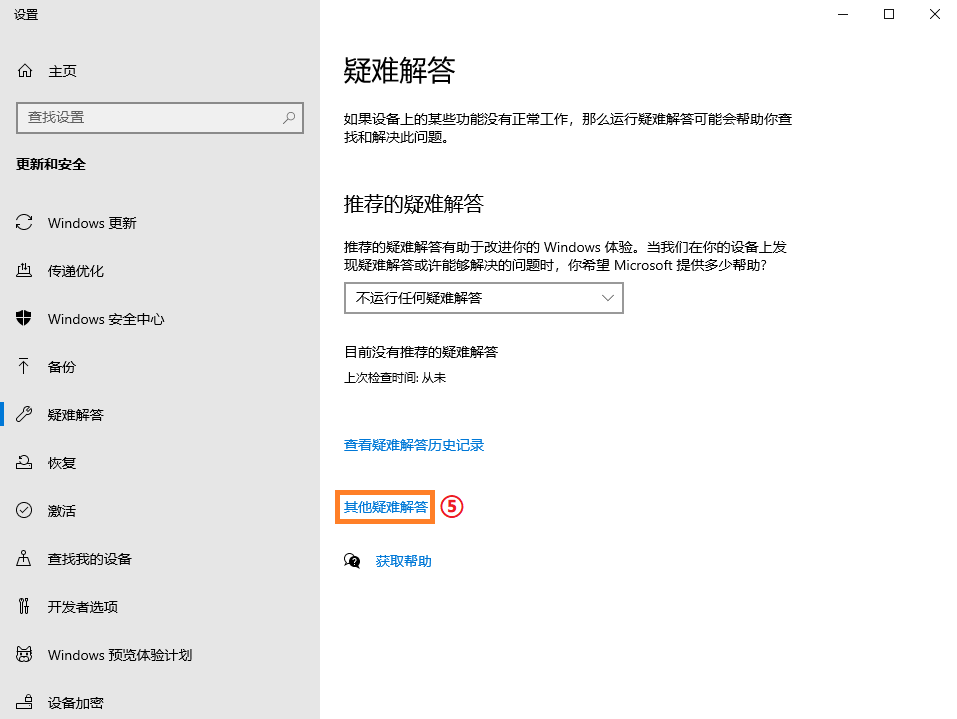
- 根据您所遇到的问题选择适合的项目,然后根据Windows提供的诊断建议并修复⑥。